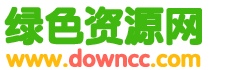提升Windows7係統(tǒng)速度和性能的一(yī)些常規設置
windows 7係統係統運行占用了很多的內存,導致在計算機在運行變得有些緩慢,因此我們有必(bì)要來提升Windos7係統速度和性能,從而加快係(xì)統運行進程。下麵來看看的提升Windos7係統速度和性能,我們應該做的一些常規設置。
1、減少隨機啟動項
隨機啟動項,可以直接在“開始菜單”->“運行”中輸入msconfig,在彈出的(de)窗口中切換到Startup標簽,禁用掉那些不需要的啟動項目就行,一般我們隻運行一個(gè)輸入法程序和殺毒軟件就行了。
2、減少Windows7係統啟動顯示時間
在“開始菜單”->“運行”中輸入msconfig,在彈出的窗口中切換到Boot標簽,右下(xià)方會顯示啟動等待時間,默認是30秒,一般都(dōu)可(kě)以(yǐ)改短一些(xiē),比如5秒、10秒等。選中高級(jí)選項‘Advanced options…’,這時又會彈出另一個設置(zhì)窗口(kǒu),勾選上‘Number of processors’在下拉菜單中按照自(zì)己的電腦配置進行選擇,現在雙(shuāng)核比較常見,當然也有4核,8核,就這樣確定後重啟電腦生(shēng)效。
3、加快Windows7關機速度
上麵講了如何加快Windows7的啟(qǐ)動速度,既然啟動時間能降低,相對應的關機(jī)時間同樣能減少。這項(xiàng)修改需要在注冊表中進行。操(cāo)作方法(fǎ):還是在係統開始菜單(dān)處鍵入‘regedit’回車打開注冊表管理器,然後找到這個鍵值“HKEY_LOCAL_MACHINE--SYSTEM--CurrentControlSet--Control’,鼠標右鍵點擊‘WaitToKillServiceTimeOut’將數值修改到很(hěn)低,一般(bān)默認是12000(代表12秒)這是在關機時Windows等待(dài)進程結束的時間,如果你不願意等待可以(yǐ)把這個時間值改小,任意(yì)值都可以,修改完成後也需要重啟電腦才能生效。
4、窗口轉換更快速
Windows7絢麗的效果的確美觀,但漂亮的效果就需要(yào)拿速度來交換,因此如果你想要Windows7中的各個窗口切換得更快速,那(nà)關閉窗口最大(dà)、最(zuì)小化的動畫效果後(hòu),你會發現窗口切換得更快了。操作方法:首先在Windows7開始菜單處(chù)鍵入“SystemPropertiesPerformance”,然(rán)後找到(Visual Effects)可視化效果標簽,去掉其中“Animate windows when minimizing and maximising”選項的勾選點確定就完成了。
5、刪除多(duō)餘的字體
以上的那些修改有些用戶可(kě)能有點不敢(gǎn)下手,但(dàn)是這一項操作你絕對不用(yòng)手軟。
Windows係統中的字體特別是TrueType默認字體(tǐ)將占用一部分係統資源。你隻需保留自己(jǐ)日常所需的(de)字(zì)體即可,其餘(yú)的對你來說沒有一點用處。操作(zuò)辦法:打開(kāi)控製麵板找到字體文件夾(路徑地(dì)址是Control Panel\AllControl Panel Items\Fonts),然後可以把自己不需要經常使用的(de)字體都移到另外一個備份起來
的臨時文件夾中,以便日後你想使用時可以方便找回。如果你覺得自己不會再使用這些字體都不必備份,完(wán)全卸載了也可以。總之(zhī),你(nǐ)卸載的字體越多空閑出來的係統資源也就越多,Windows7係統整(zhěng)體性能當然提高。
6、更快的任務欄預覽
操作方法:依然在(zài)開始菜單中鍵入‘regedit’命令後(hòu)回車打開注冊表,然後尋找鍵值‘HKEY_CURRENT_USER--Software--MicrosoftWindows--CurrentVersion--Explorer--Advanced’,鼠標右鍵點選高級設置’Advanced’,再選中‘NewDWORD’,輸入(rù)‘ThumbnailLivePreviewHoverTime’數值,右鍵點選該項選擇‘Modify’修改,下麵就(jiù)可以選擇十進製計數製,輸入一個新值單位為毫秒。比如(rú),輸入200那就表示0.2秒,總之你可以按照自己想要的速(sù)度來(lái)設(shè)置,確認後也需要重啟電(diàn)腦才會生效。
7、禁止Aero主題
Windows7係統中提供的Aero主題也是很占用係統資源的,如果你想要係(xì)統速度(dù)快一些,那麽很有必要不使用該主題。操作方法:鼠標右鍵(jiàn)點擊桌麵選擇(zé)‘Personalise’屬(shǔ)性然後選擇‘Window Color’標簽,然後不要勾選‘Enable Transparency’這項,點擊‘Open classic appearance properties for more color options’,接下來隨便選擇一個標(biāo)準主題就可以了。
8、隱藏(cáng)Windows7服務項(xiàng)
Windows7操作係統中的一些服務項會占用過多的內存(cún),如果你又不使用這些服(fú)務(wù)就白白浪費了係統的資源。但我也不是想讓大家禁用這些服務,畢竟某些時候(hòu)也許你就需要使用(yòng)到(dào)。最好的辦法是能夠(gòu)完全明白每(měi)一項服務後進行調(diào)整設置(zhì),這對(duì)電腦初級用戶(hù)來(lái)說也許有些難度,建議(yì)放(fàng)棄(qì)這項優化,但是高手可以一試。操(cāo)作方法(fǎ):打開Windows7的控製麵板,點擊‘AdministrativeTools’然後選擇‘Services’。右鍵依次點(diǎn)擊每個服務進行設置,這項操作請一定小(xiǎo)心進行(háng)
通過對上述八項的設置,相信對windows7的係統性能(néng)提升會有一定(dìng)的幫助,加快係統的運行進程也會很有幫助。
關鍵(jiàn)詞:Windows7
閱讀本文後您有什麽感想? 已有(yǒu) 人給(gěi)出評價!
- 0


- 0


- 0


- 0


- 0


- 0